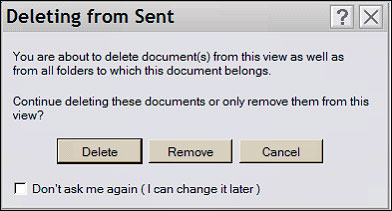Узнайте, как были усовершенствованы политики, впервые введенные в Lotus Notes/Domino 6, в которые был включен новый мощный документ политик параметров почты (Mail Settings), позволяющий администрировать параметры календаря и почты для ваших пользователей.
Большинство пользователей, особенно помощников по административной работе, нуждается в точных и надежных календарях. Однако не многие имеют время и способности для их настройки. Во многих компаниях результаты одинаковы: разочарование и недовольство исполнителей (и пользователей), а также очень большое количество времени, затрачиваемого группой поддержки на устранение проблем с календарем. Работа по восстановлению синхронизации календарей может быть обременительной, длительной и, часто, нерентабельной.
Что, если бы вы, как администратор, могли применить стандартизованную обработку параметров календаря и почты? До Lotus Notes/Domino 7 такие важные функции, как автоматическая обработка, настройка времени доступности и отображение записей календаря, не могли управляться централизовано и стандартным способом. Если бы такие критические данные могли обрабатываться одинаково для всего предприятия, вы могли бы гарантировать стандартные результаты. Это облегчило бы жизнь пользователям и позволило бы вам сфокусироваться на проблемах маршрутизации и устранении неполадок.
Используя Domino-политики, вы можете централизовано управлять многими функциональными возможностями и функциями клиентских приложений Notes ваших пользователей, в том числе, почтой и календарем. В Lotus Notes и Domino политики впервые были введены в версии 6, а в Lotus Domino 7 эти возможности были не только усовершенствованы, но и расширены за счет введения новой политики Mail Settings. Данная статья начинается с краткого высокоуровневого обзора политик Domino 6, а затем в ней рассматривается новая политика Domino 7 Mail Settings. Будет продемонстрировано, как каждый раздел этой политики может решить разнообразные проблемы. Данная статья предназначена для опытных администраторов Domino.
Краткий обзор политик
В политики Domino 7 входят все базовые политики версии 6. Эти политики обеспечивают пункт управления для администрирования многими функциями Lotus Notes и Domino. Вы можете создать документ политики для идентификации набора документов параметров, каждый из которых относится к различным частям архитектуры Notes и Domino. Документ Policy Settings охватывает эти задачи администрирования. Начнем с краткого обзора параметров версии 6 и закончим новой политикой Domino 7 Mail Settings.
ПРИМЕЧАНИЕ: Было несколько обновлений представленных первоначально в Lotus Notes и Domino 6 политик, в том числе, Desktop и Security.
Политика Registration
Политика Registration определяет различные значения регистрации пользователя, в том числе:
- Формат Internet-адреса
- Профиль пользователя для роуминга
- Почтовые серверы
- Требования сертификации
- Форматы паролей пользователя
Политика Setup
Политика Setup определяет то, как настраивается Notes-клиент во время установки, в том числе:
- Параметры документа Location
- Параметры Internet-браузера
- Предпочтения рабочего стола и пользователя
Политика Mail Archiving
Политика Mail Archiving определяет то, как настраивается Notes-клиент для управления архивированием, в том числе:
- Локальные архивы
- Архивы на сервере
- Правила архивации
Политика Desktop Settings
Политика Desktop Settings определяет то, как управляется рабочий стол Notes-клиента, в том числе:
- Информация о шаблонах почты
- Интеллектуальное обновление
- Ссылки на базу данных
- Предпочтения клиента
Политика Security
Политика Security определяет то, как применяются функции защиты к пользователю. Это мощный параметр, включающий:
- ECL-управление
- Синхронизацию паролей
- Параметры управления паролями
- Продление ключа (новая функция в Lotus Domino 7)
Политика Mail Settings
Новая в Lotus Domino 7 политика Mail Settings определяет то, как применяются свойства почты. К новым функциям относятся:
- Управление функциями календаря и планирования
- Примечания (Message Disclaimers)
- Управление правами доступа к почтовым файлам
Блокировка
Новой мощной функциональной возможностью Domino 7 является способность к осуществлению блокировки политики Notes-клиента. Эта новая функция блокировки предоставляет вам механизм управления тем, кто и какие политики может изменять. Параметры блокировки политики клиента доступны для политик почты (за исключением примечаний) и рабочего стола. Реализация этой функции различна для каждого типа документа политики.
Вы можете заблокировать свойства политики Mail Settings на основе полей посредством параметра "Allow user to change" ("Разрешить пользователю менять"), в то время как политика Desktop Settings использует для управления блокировкой клиента постраничный режим. Это параметр "Allow users to change settings on this tab" ("Разрешить пользователям менять параметры на этой странице").
Динамическая конфигурация Notes (Notes Dynamic Configuration - NDC) обрабатывает свойства политики Mail Settings для каждого клиента. NDC-процесс выполняется на клиенте после конфигурирования каждого из этих параметров в Domino Directory. Notes-клиенты проводят аутентификацию на своих домашних серверах, а затем NDC-процесс обновляет информацию, которая была передана клиентам из Domino-сервера. NDC просматривает каждый параметр, для того чтобы определить состояние по отношению к каждой политике, настройки полей и настройки страниц. По завершении NDC, при необходимости, обновляет каждое поле и свойство в Notes-клиенте.
Вы можете заблокировать различные политики Desktop Settings и Mail Settings для любого пользователя. В отношении ваших исполнителей вы можете защитить их от самих себя, блокируя определенные функциональные возможности, для того чтобы они не могли их изменить.
Политика Domino 7 Mail Settings
Новый документ политики Mail Settings состоит из пяти страниц:
- Basics
- Mail File Preferences
- Message Disclaimers
- Comments
- Administration
Каждая страница предоставляет набор настроек и функциональных возможностей, которыми вы можете управлять и контролировать для каждого Notes-клиента.
Страница Basics
Страница Basics предоставляет место для записи информации о политике почты и включает два поля: Name (название параметра политики) и Description (описание этого параметра).
Страница Mail File Preferences
Страница Mail File Preferences имеет три подстраницы: Mail, Calendar & To Do и Access & Delegation. В каждой подстранице есть дополнительные подстраницы. В данной статье описаны все эти подстраницы, начиная с Mail.
Подстраница Mail - Basics
Подстраница Mail File Preferences - Mail - Basics документа политики Mail Settings предоставляет несколько параметров для управления вашими исполнителями. На ней есть четыре раздела (см. рисунок 1), каждый из которых содержит один параметр, описанный ниже.
Рисунок 1. Подстраница Mail File Preferences - Mail - Basics 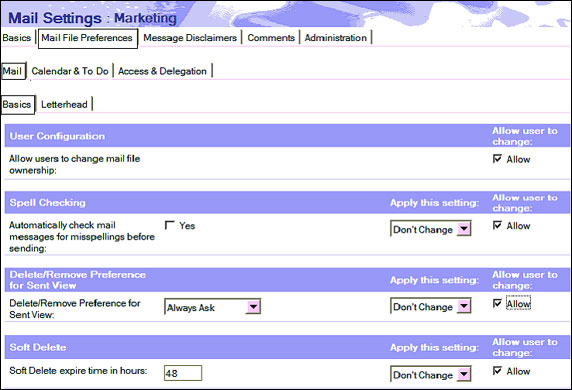
User Configuration
Раздел User Configuration (Пользовательская конфигурация) содержит параметр "Allow users to change mail file ownership" ("Разрешить пользователям изменять права доступа к почтовым файлам"), который определяет возможность изменения пользователем прав доступа к почтовым файлам.
Spell Checking
Раздел Spell Checking (Проверка правописания) содержит параметр "Automatically check mail messages for misspellings before sending" ("Автоматически проверять правописание в почтовых сообщениях перед отправкой"). Вы можете разрешить/запретить этот параметр, а также выбрать, когда выполнять это действие. Есть следующие варианты:
- Don’t Change (Не изменять). Не использовать этот параметр - принять предпочтения пользователя.
- Always (Всегда). Применять каждый раз при запуске AdminP.
- Initially (Первоначально). Применять только при создании новых почтовых баз данных.
Delete/Remove Preference for Sent View
Это свойство определяет, отображается ли запрос на удаление сообщений из вашего вида Sent. Есть следующие варианты:
- Always Ask (Спрашивать всегда). Notes-клиент запрашивает в диалоговом окне подтверждение при удалении сообщения из вида Sent (см. рисунок 2). Если вы нажмете кнопку Delete, Notes-клиент удалит сообщение из почтового файла. Если вы нажмете кнопку Remove, сообщение удалится из вида Sent, но останется в виде All Documents.
- Always Delete (Удалять всегда). Notes-клиент автоматически удаляет сообщение из вида Sent. Сообщения удаляются из почтового файла.
- Always Remove (Удалять всегда). Notes-клиент автоматически удаляет сообщение из вида Sent, но оставляет их в виде All Documents.
Кроме этого, вы можете также выбрать время выполнения этого действия: Don’t change, Always или Initially.
Soft Delete
Этот раздел содержит параметр "Soft Delete expire time in hours" ("Время жизни в часах для мягкого удаления"), который позволяет указать время для "мягких" удалений.
Подстраница Mail - Letterhead
Подстраница Mail File Preferences - Mail - Letterhead предоставляет параметр "Set default Letterhead" (Установить шапку бланка по умолчанию), позволяющий определить шапку бланка, которая появляется на исходящих подчиняющихся политике почтовых сообщениях. Если вы выберете "Yes", появится дополнительное диалоговое окно, показывающее различные доступные шапки бланка в ниспадающем списке (см. рисунок 3).
Рисунок 3. Подстраница Mail File Preferences - Mail - Letterhead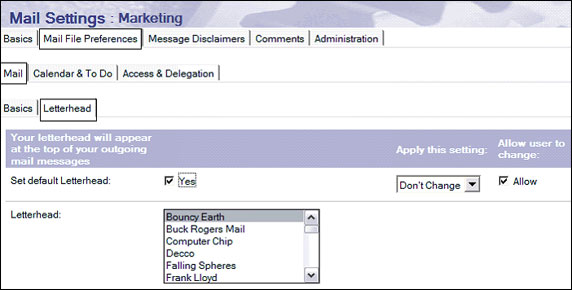
Подстраница Calendar & To Do - Basics
Подстраница Mail File Preferences - Calendar & To Do - Basics содержит несколько функциональных возможностей, ограничивающих длину записей в каждом пользовательском почтовом файле. Эта подстраница имеет один раздел "Defaults for New Calendar Entries" ("Значения по умолчанию для новых записей календаря"), который содержит три параметра (см. рисунок 4):
- "Double clicking on a time-slot in Calendar creates a" ("Двойной щелчок по временному интервалу в календаре создает"). Позволяет вам выбрать действие по умолчанию для пользователей, определенных в поле Policy Type документа политики. Есть следующие варианты:
- Meeting (Собрание)
- Appointment (Встреча)
- All Day Event (Повседневное событие)
- Anniversary (Годовщина)
- Reminder (Напоминание)
- "Duration of a new Appointment or Meeting (in minutes)" ("Продолжительность новой встречи или собрания (в минутах)"). Указывает время по умолчанию, которое может быть выбрано для продолжительности встречи или собрания. Значение по умолчанию - 60 минут.
- "Anniversaries repeat for (in years)" ("Годовщина повторяется в течение (в годах)"). Определяет продолжительность годовщин, создаваемых для пользователей, подчиняющихся данной политике. Значение по умолчанию - 10 лет.
Рисунок 4. Подстраница Mail File Preferences - Calendar & To Do - Basics 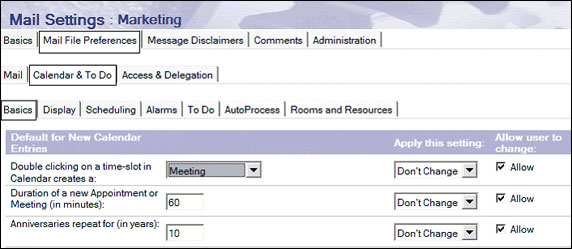
Подстраница Calendar & To Do - Display
Подстраница Mail File Preferences - Calendar & To Do - Display (см. рисунок 5) предоставляет дополнительные элементы управления для форматирования отображения вида Calendar; обычно вы можете его настроить и забыть о нем. Разделы этой подстраницы описаны ниже.
How the Calendar View is Displayed
Этот раздел разрешает вам управлять видом отображения каждого поля времени. Каждый из них показан на рисунке 5 со значениями по умолчанию:
- Рабочий день начинается в 7:00 AM.
- Рабочий день заканчивается в 7:00 PM.
- Поле "Each time slot lasts" ("Каждый временной интервал длится") установлено в значение 60 минут.
- По умолчанию флажок "Start monthly view with current week" ("Начинать отображение месяца с текущей недели") не отмечен.
- В рабочую неделю входят Monday, Tuesday, Wednesday, Thursday и Friday.
Рисунок 5. Раздел How the Calendar View is Displayed 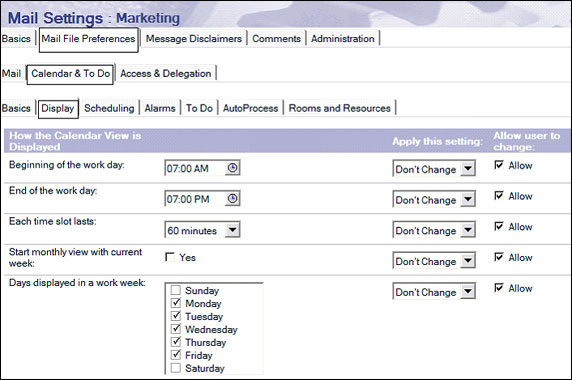
Displaying Calendar Entries in Mail Views
Данный раздел состоит из набора параметров, которые управляют тем, где и как отображается каждая запись календаря вместе с вариантом, когда эти действия выполняются (Don’t Change, Always или Initially). Параметры показаны на рисунке 6 со значениями по умолчанию:
- "Put C&S documents into a special New Notices MiniView for processing" ("Поместить C&S-документы в специальный New Notices MiniView для обработки") не отмечен.
- "Hide new calendar entries and notices in All Documents view of Mail" ("Скрыть новые записи и уведомления календаря в виде All Documents Mail ") не отмечен.
- "Hide new Meeting invitations in the Sent view of Mail" ("Скрыть новые приглашения Meeting в виде Sent Mail") отмечен.
- "Remove Meeting invitations from your Inbox after you have responded to them" ("Удалить приглашения Meeting из Inbox после вашего ответа") не отмечен.
- Для поля "Types of Meeting notices to be shown in your Inbox" ("Типы уведомлений Meeting, показываемых в вашем Inbox") вариантами выбора являются All, All Except for Responses и None.
Рисунок 6. Отображение Calendar Entries в разделе Mail Views 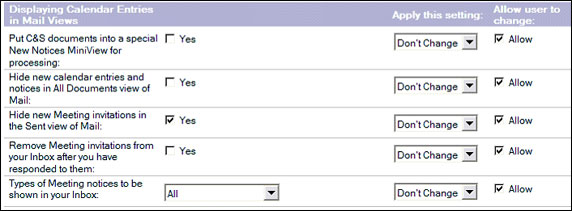
Подстраница Calendar & To Do - Scheduling
Подстраница Mail File Preferences - Calendar & To Do - Scheduling содержит два раздела (см. рисунок 7).
Your Availability
Этот раздел управляет набором по умолчанию часов доступности через политики. Вы можете использовать эти параметры, например, для третьей смены рабочих предприятия. На рисунке 7 показаны установки по умолчанию для политики Mail Settings.
When Adding an Entry to your Calendar
Этот раздел управляет конфликтами планирования и показывает планировщик, управляющий детальной информацией для каждого участника. В данном разделе есть два варианта по умолчанию и один дополнительный раздел, основанный на критерии выбора:
- "Check for conflicts when adding appointments, accepting meetings, scheduling a new meeting" ("Проверять конфликты при добавлении встреч, собраний, планировании новой встречи"). Этот параметр по умолчанию не отмечен. При его выборе отображается другой параметр.
- "Note a conflict if entry occurs outside available hours described above" ("Уведомить о конфликте, если запись не попадает в часы доступности, описанные выше"). Этот параметр определяет, проявляется ли конфликт как часть данного процесса. По умолчанию не отмечен.
- "For new meetings, the Scheduler initially shows" ("Для новых встреч планировщик первоначально отображает"). Этот параметр позволяет вам управлять детальной информацией для каждого участника. Вариантами являются "Schedule details for each participant" ("Планировать детали для каждого участника") (по умолчанию) и "Suggested best times for meetings" ("Предлагать лучшее время для встречи").
Рисунок 7. Подстраница Mail File Preferences - Calendar & To Do - Scheduling 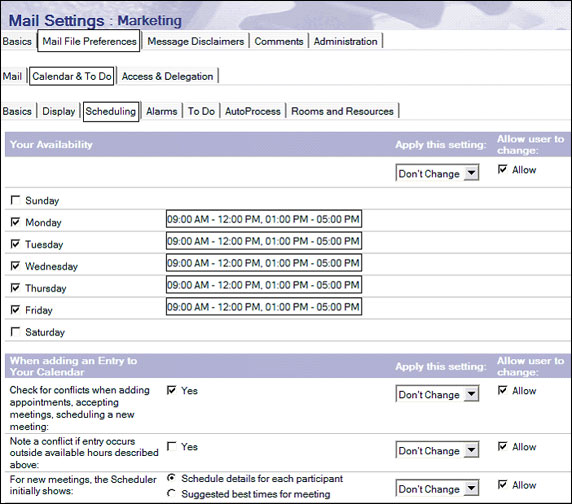
Подстраница Calendar & To Do - Alarms
Подстраница Mail File Preferences - Calendar & To Do - Alarms содержит один раздел по умолчанию. Если сигналы разрешены (по умолчанию), появляются два раздела (см. рисунок 8). Используя эту подстраницу, вы можете установить сигналы по умолчанию на основе типа записи календаря каждого исполнителя и решить, когда применять эти действия, например, Don’t Change, Always или Initially.
Enable/Disable Alarms
Раздел Enable/Disable Alarms (Разрешить/запретить сигналы) отображается по умолчанию, а когда сигналы разрешены, появляется раздел "Default Alarm Settings When Creating a New Entry (On/Off) How Far in Advance" ("Установки сигнала по умолчанию при создании новой записи (вкл/выкл). Насколько заблаговременно"). Поля для этого раздела показаны на рисунке 8 вместе со значениями по умолчанию:
- О встречах/собраниях предупреждать за 30 минут.
- Для напоминаний значение установлено в 0 минут.
- О событиях предупреждать за один день.
- О годовщинах предупреждать за один день.
- О действиях (To Do) предупреждать за один день до срока.
Рисунок 8. Подстраница Mail File Preferences - Calendar & To Do - Alarms 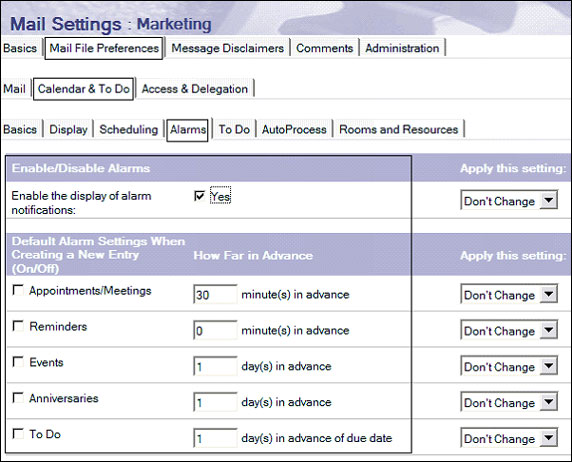
Подстраница Calendar & To Do - To Do
Подстраница Mail File Preferences - Calendar & To Do - To Do позволяет управлять тем, как выполняются и обрабатываются различные функции To Do в пользовательском почтовом файле. Эта политика имеет один раздел с двумя настройками: "Hide To Do entries in the Calendar" ("Скрыть записи To Do в календаре") и "Allow Notes to update To Do status and dates for incomplete entries" ("Разрешить Notes обновлять состояние To Do и даты для незавершенных записей"). Эти настройки показаны на рисунке 9 со значениями по умолчанию (не отмечены).
Рисунок 9. Подстраница Mail File Preferences - Calendar & To Do - To Do 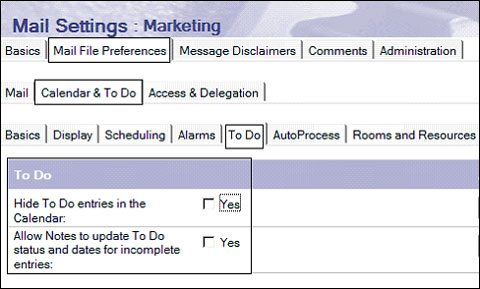
Подстраница Calendar & To Do - AutoProcess
Подстраница Mail File Preferenes - Calendar & To Do - AutoProcess разрешает автоматическую обработку новых приглашений, доставляемых в пользовательский почтовый файл. Эта подстраница также управляет автоматической обработкой Inbox и имеет две главные категории с одним необязательным разделом "When a meeting invitation is received from anyone" ("Когда приглашение на собрание принимается от любого") (см. рисунок 10).
Automatic Processing of Meeting Invitations
Этот раздел состоит из одного поля "Enable automatic responses to meeting invitations" ("Разрешить автоматические ответы на приглашения на собрания"), которое разрешает пользователям Notes-клиента обрабатывать приглашения на собрания автоматически. По умолчанию оно не отмечено.
When a meeting invitation is received from anyone
Этот раздел появляется только тогда, когда разрешены "Enable automatic responses to meeting invitations". Есть три варианта выбора:
- Automatically accept if time is available; if not, automatically decline (автоматически принять, если время доступно; в противном случае автоматически отказаться).
- Automatically accept if time is available; if not, let me decide (автоматически принять, если время доступно; в противном случае позволить мне принять решение).
- Automatically accept even if time is not available (автоматически принять, даже если время недоступно).
Automatic Inbox Management
Этот раздел содержит одно поле "When you delete a Calendar Notice from your Inbox or a Mail folder/view" ("Когда вы удаляете Calendar Notice из Inbox или из папки/вида Mail"). Вариантами выбора являются "Prompt to confirm deletion" ("Запросить подтверждение удаления") и "Remove from this view/folder without prompting" ("Удалить из этой папки/вида без запроса").
Рисунок 10. Подстраница Mail File Preferences - Calendar & To Do - AutoProcess 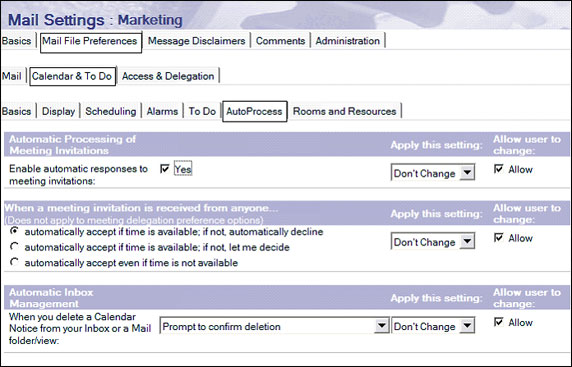
Подстраница Calendar & To Do - Rooms and Resources
Lotus Domino 7 имеет новую намного улучшенную систему Rooms and Reservations (Помещения и резервирование), которая реализуется новой серверной задачей Rooms and Resources Manager (RnRMgr). Эта задача предназначена для предотвращения избыточного резервирования помещений или ресурсов и отвечает за обработку всей последовательности действий, связанных с резервированием помещения. Используя комбинацию этой новой серверной задачи и политики Mail Settings, вы можете гарантировать, что исполнители получат помещение, какое хотят и когда хотят.
Подстраница Mail File Preferences - Calendar & To Do - Rooms and Resources управляет значениями по умолчанию для помещений и ресурсов (см. рисунок 11). Она содержит следующие три раздела.
Default Reservation Settings for choosing Site
В данном разделе вы можете указать предпочтительный сайт, определить, использовать или нет ваш предпочтительный сайт в качестве сайта по умолчанию в диалоговых окнах Find Room и Find Resources, и решить, нужно ли выдавать запрос на переустановку вашего предпочтительного сайта при планировании помещения или ресурса на другом сайте.
Default Meeting Settings for Rooms
Этот раздел позволяет выбрать один из следующих трех вариантов:
- Prompt me to add rooms to my list when scheduling meetings (Отображать запрос на добавление помещений в мой список при планировании собраний).
- Always add rooms to my list when scheduling meetings (Всегда добавлять помещения в мой список при планировании собраний).
- Never add rooms to my list when scheduling meetings (Никогда не добавлять помещения в мой список при планировании собраний).
Default Meeting Settings for Resources
Этот последний раздел позволяет вам выбрать один из следующих трех вариантов:
- Prompt me to add resources to my list when scheduling meetings (Отображать запрос на добавление ресурсов в мой список при планировании собраний).
- Always add resources to my list when scheduling meetings (Всегда добавлять ресурсы в мой список при планировании собраний).
- Never add resources to my list when scheduling meetings (Никогда не добавлять ресурсы в мой список при планировании собраний).
Рисунок 11. Подстраница Mail File Preferences - Calendar & To Do - Rooms and Resources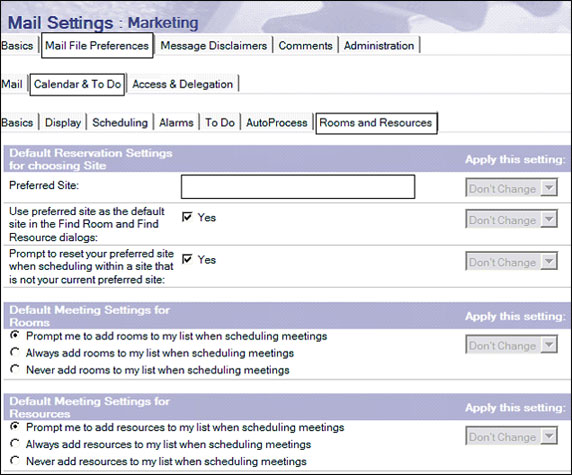
Подстраница Access & Delegation - Access to your Mail & Calendar
Подстраница The Mail File Preferences - Access & Delegation - Access to your Mail and Calendar позволяет вам управлять тем, могут ли пользователи наделять правами других пользователей на доступ к их электронной почте и календарям. Эта подстраница содержит один раздел "The following people or groups have been delegated access to your mail file" ("Следующим людям и группам делегирован доступ к вашему почтовому файлу"), который имеет одно поле - "Allow users to setup delegees to their mail file" ("Разрешить пользователям устанавливать полномочных лиц к своему почтовому файлу") (см. рисунок 12). По умолчанию пользователи могут менять эту настройку.
Рисунок 12. Подстраница Mail File Preferences - Access & Delegation - Access to your Mail & Calendar 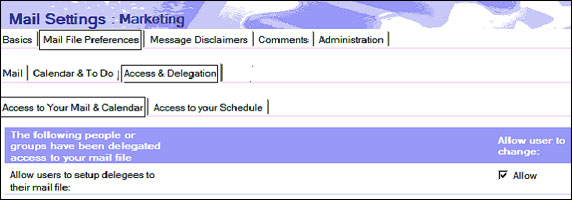
Подстраница Access & Delegation - Access to your Schedule
Подстраница Mail File Preferences - Access & Delegation - Access to your Schedule определяет, насколько широкий доступ вы имеете при наделении других правами доступа к вашему расписанию. Этот параметр позволяет вам заблокировать группу календарей исполнителей. Подстраница имеет три раздела (см. рисунок 13).
Who is allowed to see your schedule information (when you are busy or available) (Кому разрешено просматривать ваше расписание (когда вы заняты или доступны))
В поле "Who is allowed to see it" ("Кому разрешен просмотр") вариант "Everyone may see your schedule information" ("Каждый может видеть ваше расписание") выбран по умолчанию. Если вы выберете вариант "No one may see your schedule information" ("Никто не может видеть ваше расписание"), второй раздел скрывается.
What schedule information they may see (Какое расписание они могут просматривать)
IВ поле "What schedule information they can see" ("Какое расписание они могут просматривать") по умолчанию выбран вариант "Detailed information about your calendar entries" ("Подробная информация о пунктах вашего расписания"). Если вы выберете это значение по умолчанию, отобразится параметр "Do not include the subject of a calendar entry when detailed information is made available" ("Не включать тему пункта расписания при разрешении подробной информации"). По умолчанию установлен в Yes.
Так же как и в других меню, вы можете выбрать, когда применяются эти настройки (Don’t Change, Always или Initially), а также разрешать ли пользователям изменять настройку.
Рисунок 13. Подстраница Mail File Preferences - Access & Delegation - Access to your Schedule 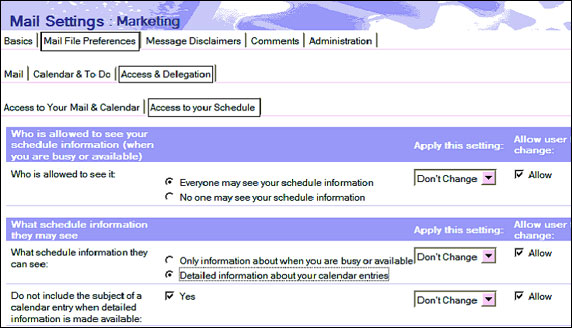
Страница Message Disclaimers
В Lotus Notes/Domino 7 у вас теперь есть возможность добавлять примечания (message disclaimers), используя политики. Они могут быть добавлены сервером или клиентом в конец или начало исходящих SMTP-сообщений. Одним из обычных применений примечаний является отображение легальной информации о компании и/или конкретном отделе компании. Вы можете разрешить или запретить примечания на Domino-сервере или Notes-клиенте. Используя комбинацию политик и настроек политики, вы можете установить различные примечания для различных групп исполнителей.
Серверные примечания
Когда вы разрешаете примечания в серверном документе Configuration Settings (см. рисунок 14), маршрутизатор добавляет текст примечания, определенный в документе политики. Вы можете также разрешить параметр "Add disclaimer to S/MIME signed or encrypted messages" ("Добавить примечание в подписанные S/MIME или зашифрованные сообщения"). Значение по умолчанию - запретить.
Поскольку функциональная возможность Message Disclaimers предназначена для исходящих Интернет-сообщений, при наличии возможности добавления примечаний используйте Notes-клиент вместо сервера. При этом не возникает проблем с подписанными и зашифрованными сообщениями, поскольку примечания добавляются перед подписанием или кодированием сообщения. Не возникает также проблем с кодировками символов, поскольку Notes-клиент определяет Интернет-кодировку для исходящих сообщений. Добавление примечаний на Notes-клиенте устраняет все потенциальные проблемы или узкие места при маршрутизации и уменьшает накладные расходы на сервере.
Рисунок 14. Подстраница Messaging Disclaimers документа Configuration Settings 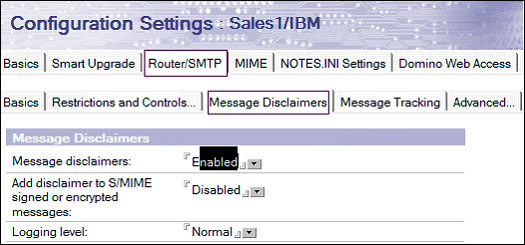
Клиентские примечания
Вы можете разрешить примечания на Notes-клиенте, используя политику Mail Settings. Начните процесс с редактирования пяти полей на странице Message Disclaimers (см. рисунок 15):
- Параметр "Notes client can add disclaimers" ("Notes-клиент может добавлять примечания") может быть разрешен или запрещен.
- Поле Disclaimer text - это сам текст примечания, например, "Запрещено использовать за пределами Acme Corporation". Используйте кнопку Modify для редактирования этого текстового поля.
- Disclaimer text format может принимать значение HTML или Plain Text.
- Disclaimer position может быть либо Append (примечание добавляется после тела сообщения), либо Prepend (примечание добавляется перед телом сообщения).
- Multilingual Internet mail может принимать значение Use Best Match или Use Unicode (UTF-8).
Рисунок 15. Messaging Disclaimers документа Mail Settings Policy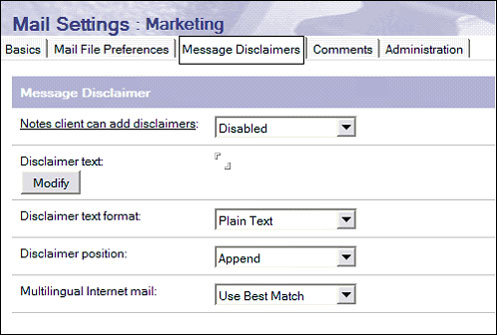
Страницы Comments и Administration
Последние две страницы (Comments и Administration) политики Mail Settings обычны для всех документов политики, а содержащиеся в них поля говорят сами за себя.
Соглашения по наименованию для политики Mail Settings
Важно разработать стандарт по наименованию для вашей политики Mail Settings, для того чтобы избежать конфликтов и упростить администрирование. Имена должны иметь смысл. Например, если вы хотите применить ваши настройки по географическому признаку, вы могли бы рассмотреть стандарт, отражающий географию, например, Southeast Mail Settings или Northwest Mail Settings. Вы можете также использовать организационный признак, например, Executive Marketing Mail Settings или Accounting Mail Settings, либо комбинировать организационный и географический подходы, например, Southeast Marketing Settings. Еще одной возможностью является описание конкретной функции политики, например, Southeast Sales Message Disclaimer или Corporate HQ Rooms and Resources Settings.
AdminP и почтовые политики
AdminP применяет политику Mail Setting для всех пользовательских почтовых файлов на конкретном сервере. Процесс администрирования выполняется по умолчанию каждые 12 часов, поэтому изменения не вступаю в силу до следующего выполнения AdminP. Если вы имеете доступ, то можете указать AdminP обработать новую информацию в политике Mail Settings, используя команду "Tell AdminP process mailpolicy".
Заключение
Согласно Торо (Thoreau), один из способов достижения счастливой жизни: "Упрощение и еще раз упрощение". С появлением политики Mail Settings это стало действительно возможным. Эта новая мощная функциональная возможность позволяет вам централизовано контролировать и управлять различными параметрами электронной почты ваших исполнителей. Рассмотрим преимущества, которые может предоставить политика Mail Settings:
- Более простые и менее часто встречающиеся неисправности.
- Меньшее число звонков в службу поддержки.
- Увеличение производительности, поскольку пользователи могут сконцентрироваться на своей работе вместо управления своими календарями.
- Более низкая общая стоимость владения.
- Больший расход времени на высокоуровневые задачи.
Политика Mail Settings обеспечивает значительное расширение представленного в Lotus Notes и Domino 6 системного администрирования, основанного на политике. Она обеспечивает эффективный и гибкий способ управления предприятием, группой пользователей или индивидуальным пользователем на уровне полей, делая, тем самым, исполнителей счастливее.